Cara Mendengar Audio YouTube Saat Layar Terkunci di iPhone Tanpa Akun Premium
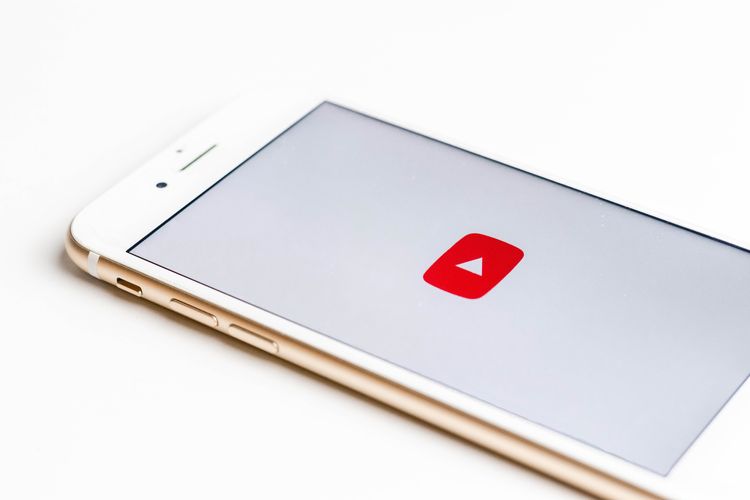
KOMPAS.com - YouTube merupakan platfotm layanan berbagi video atau media sosial berbasis video yang cukup populer di dunia.
Siapapun bisa mengekspresikan diri melalui video yang diunggah di YouTube berdasarkan ketentuan yang berlaku.
Di platform ini, banyak pilihan video-video menarik dan edukatif, hingga jutaan musik yang bisa Anda nikmati.
Baca juga: Cara Atur Kontrol Orang Tua di YouTube Kids agar Aman Dipakai Anak
Berbeda dengan aplikasi musik dan podcast seperti Spotify, Anda tidak bisa mendengarkan audio musik atau podcast di YouTube tanpa meninggalkan aplikasinya.
Untuk dapat memutar di latar belakang atau saat layar terkunci di iPhone, Anda perlu berlangganan YouTube Premium yang memerlukan biaya bulanan.
Selain dapat memutar di latar belakang, layanan premium juga bebas iklan, mendukung SharePlay di iOS.
Namun, jika Anda hanya ingin mendengarkan audio di video YouTube, seperti podcast, musik, atau ceramah saat layar terkunci atau menggunakan aplikasi lain, ada cara alternatifnya.
Baca juga: Cara Pakai YouTube Create untuk Edit Video dengan Cepat di Ponsel
Cara mendengarkan YouTube di latar belakang
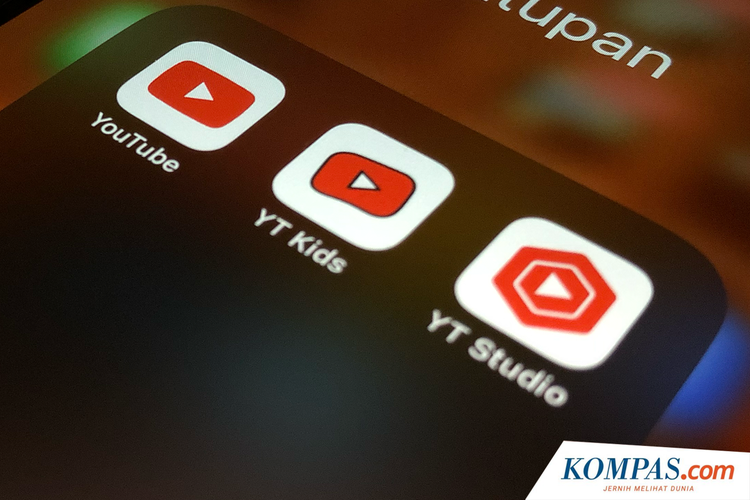 Cara memutar YouTube di latar belakang atau saat layar terkunci tanpa akun premium.
Cara memutar YouTube di latar belakang atau saat layar terkunci tanpa akun premium.Dikutip dari laman MacRumors, berikut adalah langkah-langkah untuk bisa mendengarkan YouTube saat layar terkunci pada iPhone:
- Buka aplikasi browser “Safari” di iPhone.
- Akses halaman youtube.com, lalu cari video yang ingin Anda dengarkan audionya. Misalnya lagu atau podcast.
- Buka opsi menu dengan mengklik tombol “aA” di bar pencarian Safari, lalu cari dan pilih opsi “Minta situs web desktop”.
- Setelah lama YouTube menjadi tampilan desktop, klik tombol play pada video untuk memulai pemutaran.
- Kunci iPhone Anda dengan tombol on/off di samping perangkat. Audio YouTube akan dijeda, namun Anda bisa mengklik tombol “Play” yang ada di widget kontrol pemutaran Layar Terkunci untuk lanjut mendengarkan.
Baca juga: Syarat dan Prosedur Monetisasi Channel YouTube
Setelah mengikuti langkah-langkah di atas, audio dari YouTube akan terus diputar di iPhone meski layarnya sedang mati atau terkunci selama video berlangsung.
Dengan begitu, Anda bebas mengantongi iPhone dan mendengarkan lagu atau podcast favorit melalui headphone.
Alternatifnya, jika Anda ingin menggunakan aplikasi lain sambil mendengarkan audio YouTube, cukup keluar dari Safari tanpa mematikan video.
Jika suara video berhenti, Anda bisa memutarnya melalui widget pemutaran di pusat kontrol iPhone dengan menggesek bagian atas layar.
Baca juga: Cara Menambah Pengelola Channel YouTube lewat Komputer dan Ponsel
Simak breaking news dan berita pilihan kami langsung di ponselmu. Pilih saluran andalanmu akses berita Kompas.com WhatsApp Channel : https://www.whatsapp.com/channel/0029VaFPbedBPzjZrk13HO3D. Pastikan kamu sudah install aplikasi WhatsApp ya.







































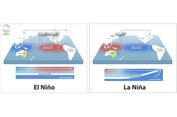
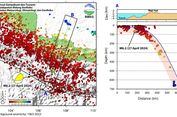



![[POPULER TREN] Tanda Tubuh Kelebihan Gula | Kekuatan Timnas Uzbekistan](https://asset.kompas.com/crops/REeU0zDGXruscpQZy-du15G26gU=/208x80:1072x656/177x117/data/photo/2024/04/27/662d17b6d0577.jpg)


















